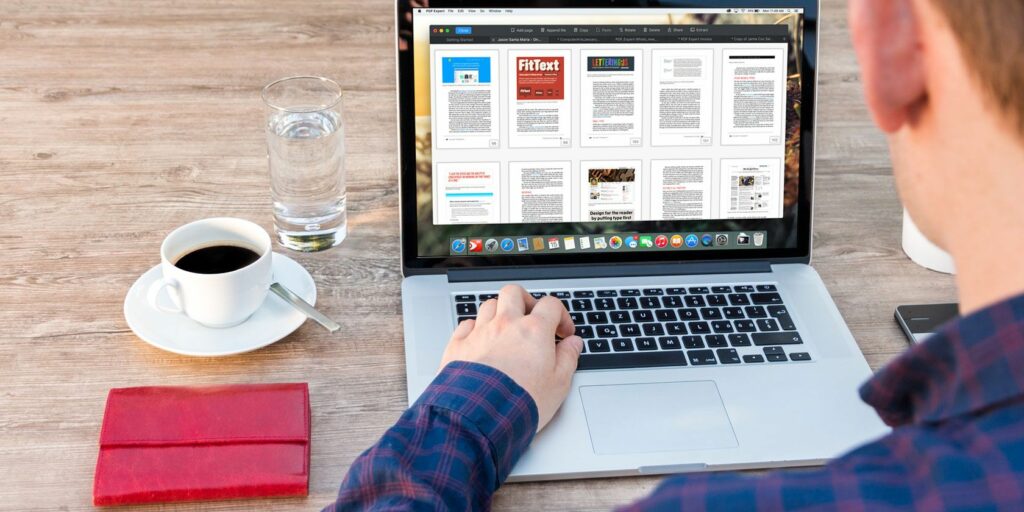Les meilleurs éditeurs PDF gratuits et payants pour Mac
PDF est un format de fichier que la plupart des gens connaissent. Adobe l’a introduit pour la première fois en 1993, puis l’a standardisé en 2008 pour permettre à quiconque de créer des fichiers PDF et les outils nécessaires.
Il y a trop d’éditeurs PDF parmi lesquels choisir de nos jours, et ils semblent tous faire la même chose. La plupart d’entre eux ne valent pas votre temps, mais il est également difficile de faire beaucoup de choses gratuitement.
Voici donc nos meilleurs choix pour l’édition et la création de PDF sur Mac.
Comment imprimer au format PDF sous macOS
Votre Mac peut créer des fichiers PDF de manière native, ce qui signifie que presque toutes les applications de publication assistée par ordinateur peuvent devenir un éditeur de PDF. Vous manquerez des fonctionnalités telles que les formulaires interactifs, mais il n’y a pas de moyen plus rapide de partager des documents ou des pages Web que PDF.
Exporter au format PDF sous macOS :
- Cliquez sur Fichier > Imprimer dans votre éditeur, navigateur ou autre application connexe.
- découvrir Format PDF Le menu déroulant au bas de la boîte de dialogue Imprimer.cliquez dessus et sélectionnez Enregistrer au format PDF.
- Nommez votre fichier et indiquez un mot de passe si nécessaire Options de sécuritépuis clique sauvegarder.
Modifier des PDF avec Aperçu
bref: partie de macOS. Bon pour le balisage, la signature de documents et la gestion simple de PDF ; pas un « vrai » éditeur ou créateur de PDF.
Preview est une application préinstallée dans macOS. C’est une visionneuse de documents barebones, mais il comprend également des outils PDF pratiques.Malheureusement, il Pas un créateur de PDF. Vous ne pouvez pas utiliser Aperçu pour créer un document ou un formulaire interactif à partir de zéro, mais vous pouvez apporter des modifications de base à un document ou un formulaire existant.
Faire une vidéo du jour
Ses meilleures caractéristiques sont ses outils de balisage et d’annotation. L’aperçu vous permet également de réorganiser l’ordre des pages, de supprimer des pages, d’importer de nouvelles pages et d’exporter des pages individuelles en tant que documents distincts. Vous ne pouvez pas modifier des éléments PDF existants ou en créer de nouveaux, ce qui signifie que vous ne pouvez pas « modifier » le PDF, ni l’annoter.
La fonction de prévisualisation est un meilleur visualiseur de PDF qu’un éditeur. Vous pouvez signer des formulaires à l’aide de sa fonction de signature intégrée, saisir du texte dans des formulaires et enregistrer votre saisie, et annoter des PDF avec des formes, des flèches, du texte personnalisé et vos propres griffonnages. Ces outils sont faciles à utiliser et ont fière allure sur la page, mais sont loin d’être un véritable éditeur.
Certains utilisateurs ont signalé que l’aperçu n’affichait pas correctement leurs modifications dans d’autres éditeurs, bien que je n’aie eu aucun problème pour signer et renvoyer des formulaires à l’aide de l’application.
Modifier des PDF avec LibreOffice Draw
bref: Édition et création de PDF gratuites et appropriées avec une apparence open source, des défauts et tout.
Il y a beaucoup à aimer dans la suite bureautique open source LibreOffice, en particulier la capacité de l’application Draw à éditer des fichiers PDF. Nous ne parlons pas d’un simple balisage (comme les aperçus), mais d’une édition PDF complète. Tout d’abord, démarrez Draw et pointez-le vers le fichier PDF que vous souhaitez modifier.
Une fois que Draw ouvre votre fichier, il convertit les éléments de forme en images fixes que vous pouvez redimensionner et déplacer. Vous pouvez également déplacer ou remplir les zones de texte, mais toutes les données préremplies seront perdues lors de l’importation. Vous pouvez ajouter vos propres formes et cases, éléments de formulaire, graphiques, tableaux, etc.
Le plus gros problème avec LibreOffice Draw est son interprétation de certains fichiers PDF. La mise en forme peut être légèrement décalée, avec un crénage de texte et une interprétation de style étranges. C’est aussi un créateur de PDF plutôt limité.L’outil de création de formulaire est caché ci-dessous Affichage > Barres d’outils > Contrôles de formulaireCeux-ci peuvent même créer des formulaires interactifs efficaces, mais ces outils sont loin d’être avancés.
Télécharger: LibreOffice (gratuit)
Modifier des PDF avec Adobe Acrobat Pro DC
bref: Cher mais complet, parfait pour éditer et créer des fichiers PDF à partir de zéro. C’est également la seule application de cette liste qui inclut la reconnaissance optique de caractères (OCR).
Adobe a créé le PDF, et il fournit toujours l’une des meilleures solutions pour l’édition, la création de PDF et toutes les tâches de base entre les deux. DC signifie « Document Cloud », et cela devrait vous donner une idée de ce que vise Adobe : une solution tout-en-un basée sur le cloud et basée sur un abonnement. À 15 $ par mois, le plus grand obstacle à l’entrée est le prix, bien que vous puissiez l’essayer gratuitement avant d’acheter.
Pour votre argent, vous pouvez obtenir l’un des meilleurs outils de ce type. Acrobat vous permet d’emprunter la route standard des pages vierges de « publication assistée par ordinateur », mais c’est aussi un maître de la conversion. Cela signifie que vous pouvez concevoir votre document dans des applications telles que Pages, Word ou même Illustrator, puis utiliser Acrobat pour le convertir, ajouter du jazz PDF et enregistrer le tout dans le cloud. Vous pouvez même prendre une photo avec votre appareil photo et la transformer en un document interactif.
Chaque fois que vous ouvrez un PDF, Acrobat le numérise et utilise l’OCR pour rendre le texte consultable. Les outils d’édition sont incomparables et vous n’avez pas à vous soucier des problèmes de formatage étranges qui surviennent dans des solutions gratuites comme LibreOffice. La distinction claire entre les modes d’édition et d’affichage signifie que vous ne gâcherez pas accidentellement le formatage lorsque vous essayez de remplir un formulaire. Si vous pouvez vous le permettre, vous ne serez pas déçu.
Télécharger: Adobe Acrobat Pro DC (essai gratuit, abonnement requis)
Modifier des PDF avec PDF Expert
bref: Un éditeur PDF premium à licence unique abordable qui manque d’outils créatifs mais qui fonctionne bien avec la plupart des fichiers PDF.
PDF Expert de Readdle est un outil premium, mais c’est un achat unique. Pour 60 $, vous obtiendrez un éditeur compétent qui permet d’éditer correctement les documents PDF, une étape au-dessus de ce que propose Preview. Malheureusement, la création de PDF à partir de zéro n’est pas possible ici, et certains outils d’édition laissent à désirer.
L’application est un éditeur compétent pour les tâches de base liées au texte, au balisage et à l’image. Vous pouvez corriger les fautes d’orthographe, ajouter une nouvelle photo à votre CV ou ajouter des liens hypertexte, mais il n’existe aucun outil pour ajouter de nouvelles formes et champs de formulaire. Cependant, il inclut des outils pour fusionner, annoter, signer des documents et des recherches rapides.
Si vous avez besoin d’un bon éditeur et que vous ne pouvez pas vous abonner à Creative Cloud, PDF Expert est peut-être ce qu’il vous faut. Il y a un essai gratuit de 7 jours après le téléchargement, vous pouvez donc tester les fonctionnalités et voir si l’application va assez loin avec ses outils limités. Notamment, l’application a des critiques positives et une note de 4,5/5 étoiles sur le Mac App Store.
Télécharger: Expert PDF (60 $)
Oubliez les autres éditeurs PDF
Lors de l’élaboration de cette liste, j’ai essayé plusieurs éditeurs PDF, et Adobe Acrobat Pro DC était probablement la meilleure solution. Les utilisateurs Windows peuvent utiliser des applications telles que Nitro et Foxit pour effectuer des tâches PDF courantes, mais les scénarios sur Mac sont un peu limités. Méfiez-vous particulièrement des fausses pages de destination se faisant passer pour des sites Web officiels, surtout si elles suggèrent d’utiliser une application « d’installation » tierce pour le téléchargement.
Pour les outils en ligne, consultez notre tour d’horizon des éditeurs PDF basés sur un navigateur qui vous permettent de modifier des documents gratuitement.
A propos de l’auteur